Asus A88X-GAMER User’s Manual [ja]
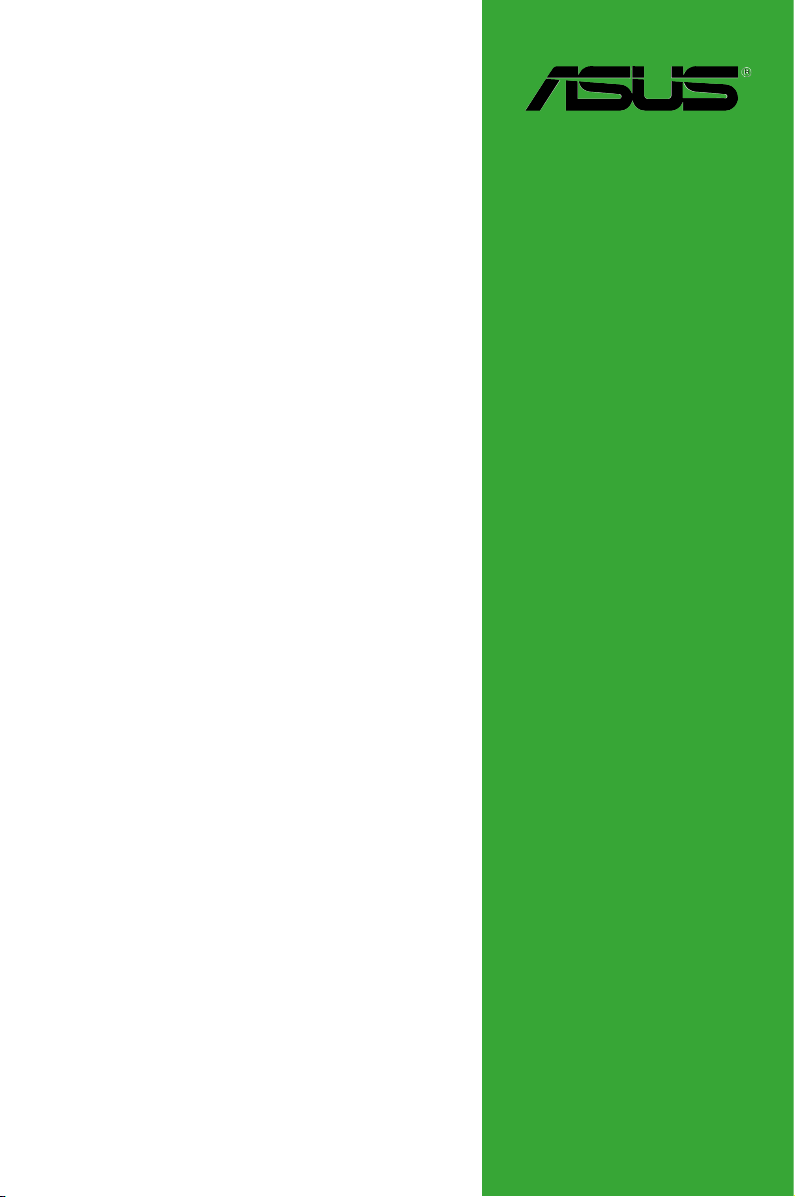
A88X-GAMER
Motherboard
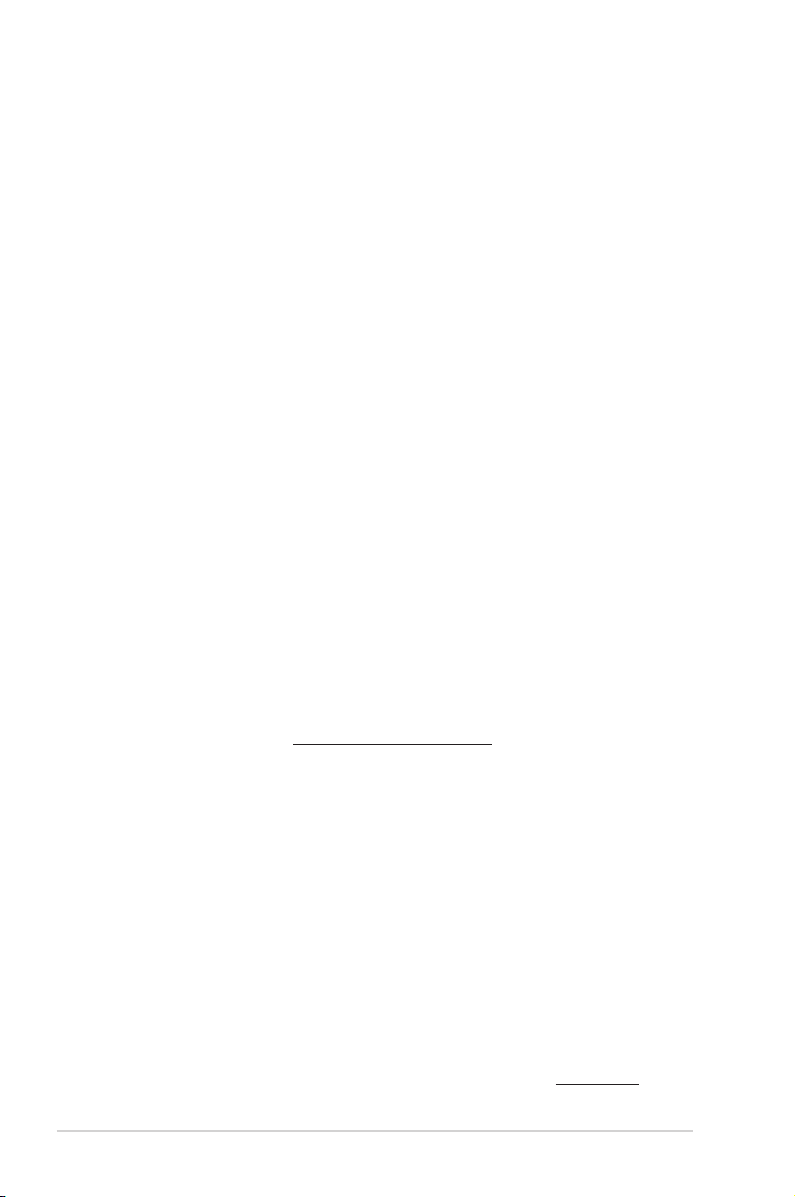
J9520
第1刷
2014年7月
Copyright © 2014 ASUSTeK COMPUTER INC. All Rights Reserved.
バックアップの目的で利用する場合を除き、本書に記載されているハードウェア・ソフトウェアを含む、すべての
内容は、ASUSTeK Computer Inc. (ASUS)の文書による許可なく、編集、転載、引用、放送、複写、検索システムへ
の登録、他言語への翻訳などを行うことはできません。
以下の場合は、保証やサービスを受けることができません。
(1)ASUSが明記した方法以外で、修理、改造、交換した場合。
(2)製品のシリアル番号が読むことができない状態である場合。
ASUSは、本マニュアルについて、明示の有無にかかわらず、いかなる保証もいたしません。ASUSの責任者、従業
員、代理人は、本書の記述や本製品に起因するいかなる損害(利益の損失、ビジネスチャンスの遺失、データの
損失、業務の中断などを含む)に対して、その可能性を事前に指摘したかどうかに関りなく、責任を負いません。
本書の仕様や情報は、個人の使用目的にのみ提供するものです。また、予告なしに内容は変更されることがあ
り、この変更についてASUSはいかなる責任も負いません。本書およびハードウェア、ソフトウェアに関する不正
確な内容について、ASUSは責任を負いません。
本マニュアルに記載の製品名及び企業名は、登録商標や著作物として登録されている場合がありますが、本書
では、識別、説明、及びユーザーの便宜を図るために使用しており、これらの権利を侵害する意図はありません。
Oer to Provide Source Code of Certain Software
This product contains copyrighted software that is licensed under the General Public License (“GPL”),
under the Lesser General Public License Version (“LGPL”) and/or other Free Open Source Software
Licenses. Such software in this product is distributed without any warranty to the extent permitted by the
applicable law. Copies of these licenses are included in this product.
Where the applicable license entitles you to the source code of such software and/or other additional
data, you may obtain it for a period of three years after our last shipment of the product, either
(1) for free by downloading it from http://support.asus.com/download
or
(2) for the cost of reproduction and shipment, which is dependent on the preferred carrier and the
location where you want to have it shipped to, by sending a request to:
ASUSTeK Computer Inc.
Legal Compliance Dept.
15 Li Te Rd.,
Beitou, Taipei 112
Taiwan
In your request please provide the name, model number and version, as stated in the About Box of the
product for which you wish to obtain the corresponding source code and your contact details so that we
can coordinate the terms and cost of shipment with you.
The source code will be distributed WITHOUT ANY WARRANTY and licensed under the same license as the
corresponding binary/object code.
This oer is valid to anyone in receipt of this information.
ASUSTeK is eager to duly provide complete source code as required under various Free Open Source
Software licenses. If however you encounter any problems in obtaining the full corresponding source
code we would be much obliged if you give us a notication to the email address gpl@asus.com, stating
the product and describing the problem (please DO NOT send large attachments such as source code
archives, etc. to this email address).
ii
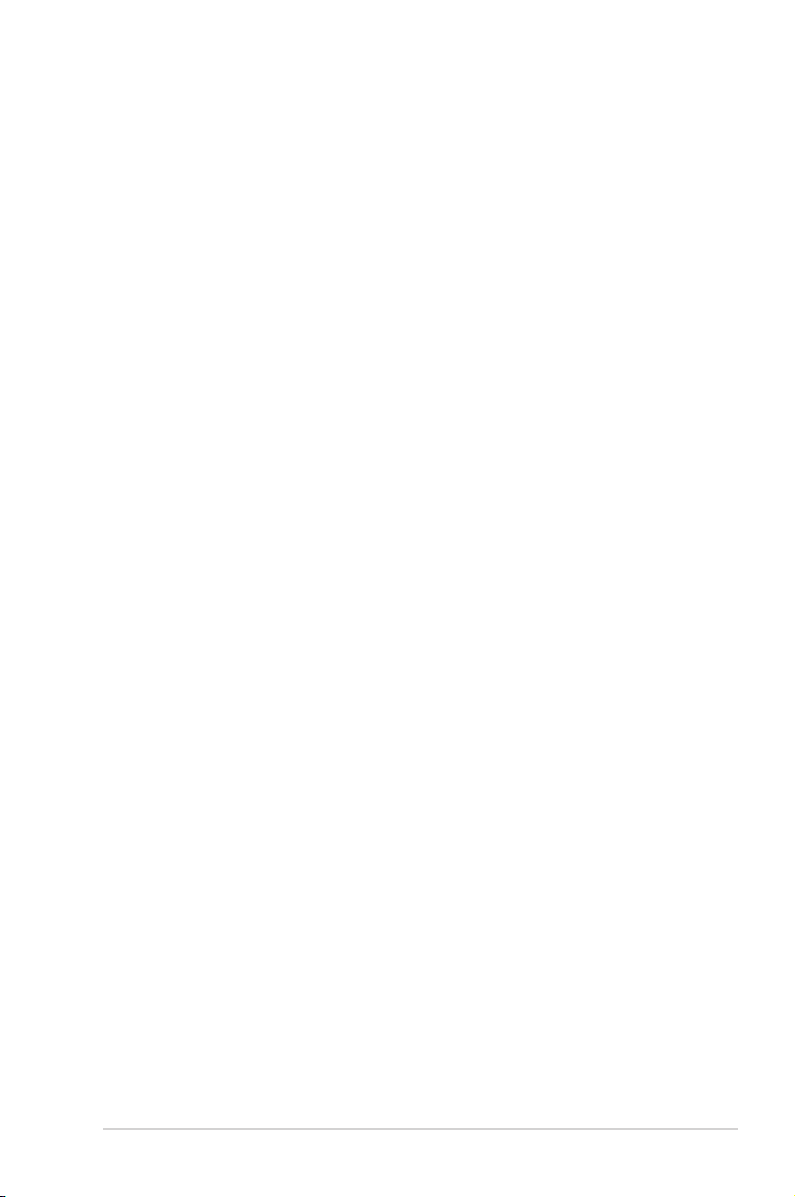
もくじ
安全上のご注意 ................................................................................................iv
このマニュアル について ......................................................................................v
パッケ ージの 内容 ..............................................................................................vi
A88X-GAMER 仕様一覧 ...................................................................................vi
Chapter1: 製品の概要
1.1 始める前に .........................................................................................1-1
1.2 マザーボードの概要 .......................................................................... 1-1
1.3 プロセッサー .....................................................................................1-3
1.4 システムメモリー ............................................................................... 1-7
1.5 拡張スロット ...................................................................................... 1-9
1.6 ジャンパ ..........................................................................................1-11
1.7 コネクター ....................................................................................... 1-12
1.8 オンボード LED ............................................................................... 1-20
1.9 ソフトウェア ..................................................................................... 1-21
Chapter 2: UEFI BIOS設定
2.1 UEFI BIOS更新 .................................................................................. 2-1
2.2 UEFI BIOS Utility .............................................................................. 2-7
2.3 My Favorites ..................................................................................2-12
2.4 メインメニュー ................................................................................2-13
2.5 Ai Tweaker メニュー .......................................................................2-15
2.6 アドバンスドメニュー ....................................................................... 2-20
2.7 モニターメニュー ............................................................................. 2-26
2.8 ブートメニュー ................................................................................2-30
2.9 ツールメニュー ................................................................................ 2-36
2.10 終了メニュー ................................................................................... 2-38
Chapter3: 付録
ご注意 .......................................................................................................... 3-1
ASUSコンタクトインフォメーション ................................................................. 3-3
iii
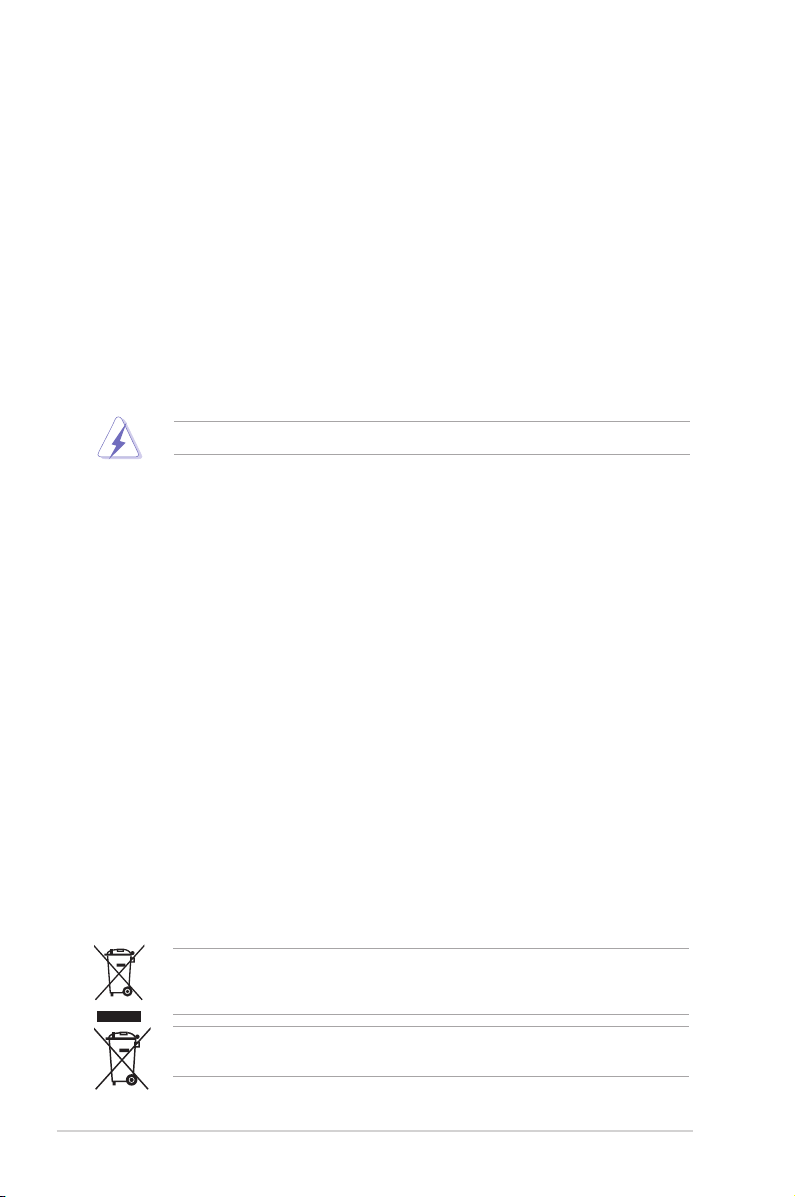
安全上のご注意
電気の取り扱い
・ 本製品、周辺機器、ケーブルなどの取り付けや取り外しを行う際は、必ずコンピューターと周
辺機器の電源ケーブルをコンセントから抜いて行ってください。お客様の取り付け方法に問
題があった場合の故障や破損に関して弊社は一切の責任を負いません。
・ 電源延長コードや特殊なアダプターを用いる場合は専門家に相談してください。これらは、
回路のショート等の原因になる場合があります。
・ ご使用の電源装置に電圧選択スイッチが付いている場合は、システムの損傷を防ぐために
電源装置の電圧選択スイッチがご利用の地域の電圧と合致しているかをご確認ください。ご
利用になる地域の電圧が不明な場合は、各地域の電力会社にお問い合わせください。
・ 電源装置が故障した場合はご自分で修理・分解をせず、各メーカーや販売店にご相談ください。
・ 光デジタルS/PDIFは、光デジタルコンポーネントで、クラス1レーザー製品に分類されてい
ます。(本機能の搭載・非搭載は製品仕様によって異なります)
不可視レーザー光です。ビームを直接見たり触れたりしないでください。
操作上の注意
・ 作業を行う前に、本製品パッケージに付属のマニュアル及び取り付ける部品のマニュアルを
すべて熟読してください。
・ 電源を入れる前に、ケーブルが正しく接続されていることを確認してください。また電源コー
ドに損傷がないことを確認してください。
・ 各コネクター及びスロット、ソケット、回路にクリップやネジなどの金属を落とさないようにし
てください。電源回路のショート等の原因になります。
・ 埃・湿気・高温・低温を避けてください。湿気のある場所で本製品を使用しないでください。
・ 本製品は安定した場所に設置してください。
・ 本製品をご自分で修理・分解・改造しないでください。火災や感電、やけど、故障の原因となり
ます。 修理は弊社修理センターまたは販売代理店にご依頼ください。
回収とリサイクルについて
使用済みのコンピューター、ノートパソコン等の電子機器には、環境に悪影響を与える有害物質
が含まれており、通常のゴミとして廃棄することはできません。リサイクルによって、使用済みの製
品に使用されている金属部品、プラスチック部品、各コンポーネントは粉砕され新しい製品に再
使用されます。また、その他のコンポーネントや部品、物質も正しく処分・処理されることで、有害
物質の拡散の防止となり、環境を保護することに繋がります。
ASUSは各国の環境法等を満たし、またリサイクル従事者の作業の安全を図るよう、環境保護に関
する厳しい基準を設定しております。ASUSのリサイクルに対する姿勢は、多方面において環境保
護に大きく貢献しています。
本機は電気製品または電子装置であり、地域のゴミと一緒に捨てられません。また、本機の
コンポーネントはリサイクル性を考慮した設計を採用しております。なお、廃棄の際は地域の
条例等の指示に従ってください。
本機に装着されているボタン型電池には水銀が含まれています。通常ゴミとして廃棄しないで
ください。
iv
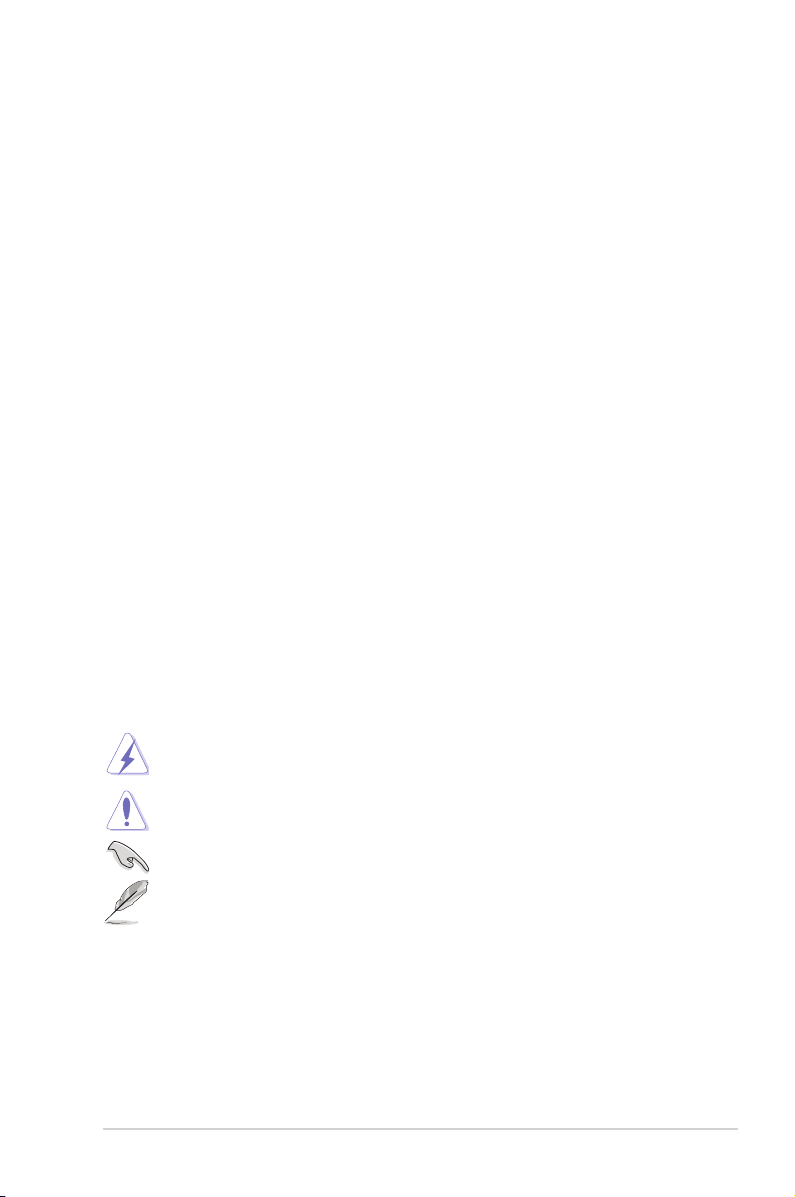
このマニュアルにつ いて
このマニュアルには 、マザーボードの取り付けや構築の際 に必要な 情 報が記してあります。
マニュアル の概 要
本書は以下のChapter から構成されています。
• Chapter 1: 製品の概要
マザーボードの機能や各部位についての説明、及びコンポーネントの取り付けに必要なハ
ードウェアの セットアップ手 順 。
• Chapter 2: UEFI BIOS設定
UEFI BIOS Utilityでのシステム設定の変更方法とパラメータの詳細。
• Chapter 3: 付録
製品の規格や海外の法令について。
詳細情報
1. ASUSオフィシャルサイト(http://www.asus.com/)
多言語に対応した弊社ウェブページで、製品のアップデート情報やサポート情 報をご確認
いただ けま す。
2.
追 加ドキュメント
パッケージ 内容 によっては、追 加のドキュメントが同梱されている 場合 がありま す。注 意 事項
や購入店・販売店などが追加した最新情報などです。これらは、本書がサポートする範囲に
は含まれていません。
このマニュアルの表記について
本書には、製品を安全にお使いいただき、お客様や他の人々への危害や財産への損害を未然に
防止していただくために、守っていただきたい事項が記載されています。次の内容をよくご理解
いただいた上で本文をお読みください。
警告: 作業人が死亡する、または重傷を負う可能性が想定される内容を示しています。
注意: ハードウェアの損傷やデータの損失の可能性があることを示し、その危険を回
重要: 作業を完了するために必要な指示や設定方法を記載しています。
メモ: 製品を使いやすくするための情報や補足の説明を記載しています。
避するための方法を説明しています。
表記
太字 選択するメニューや項目を表示します。
斜字
文字やフレーズを強調する時に使います。
<Key> < > で囲った文字は、キーボードのキーです。
<Key1+Key2+Key3> 1度に2つ以上のキーを押す必要がある場合は(+)を使
例: <Enter>→Enter もしくはリターンキーを押してく
ださい。
って示しています。
例: <Ctrl+Alt+Delete>
v
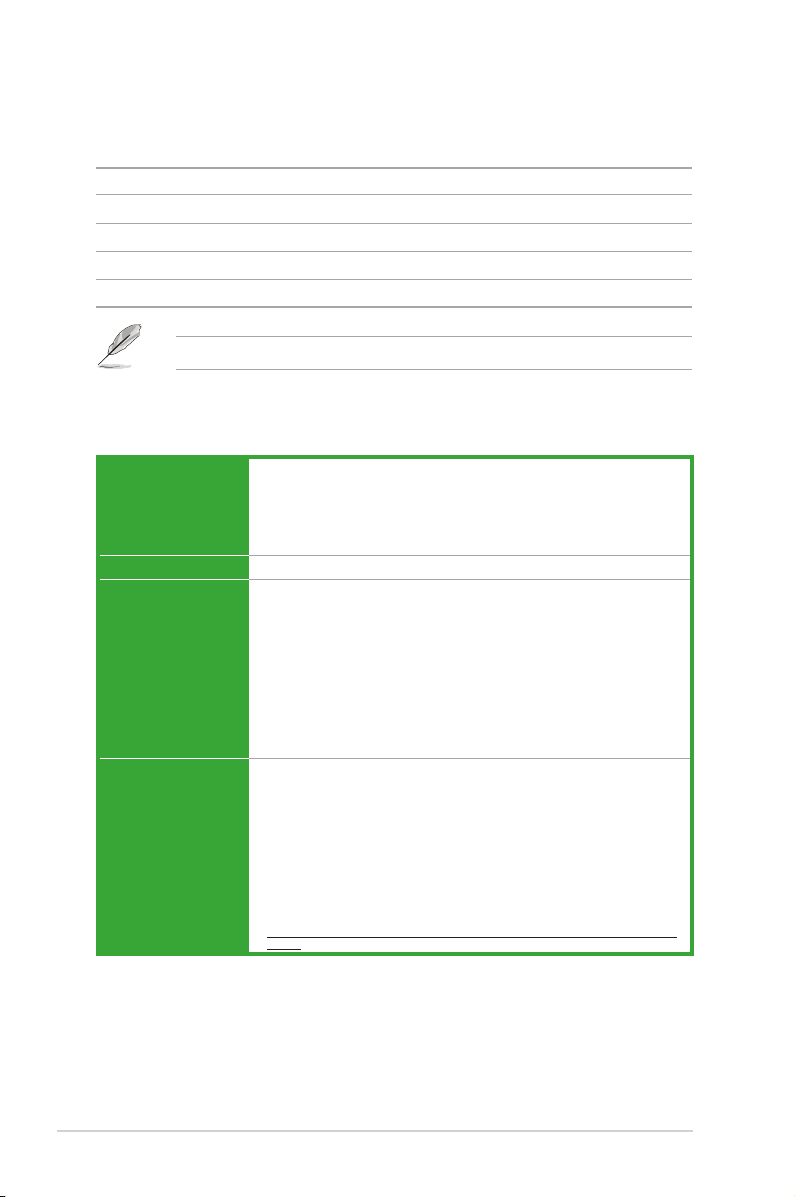
パッケージ の 内 容
製品パッケージに以下のものが揃っていることを確認してくだ さい。
マザーボード
ケーブル
アクセサリー
ディスク
ド キュメント
A88X-GAMER
SATA 6Gb/sケーブル×2
Q-Shield ×1
サポートDVD
ユーザーマニュアル
万一、付属品が足りない場合や破損していた場合は、すぐにご購入 元にお申し出ください。
A88X-GAMER 仕様一覧
対応プロセッサー
搭載チップセット
対 応メモリー
画面出力機能
Socket FM2+ : AMD A-Series / Athlon™ プロセッサー
最大4コアまでサポート
AMD Turbo Core Technology 3.0 サポ ート
• AMD Turbo Core Technology 3.0のサポートはCPUにより異なります。
** 最新のAPU対応状況は、オフィシャルサイト (www.asus.com) をご参照ください。
AMD A88X FCH (Bolton D4)
メモリースロット×4: 最大64GB
DDR3 2400(O.C.) / 2250(O.C.) / 2200(O.C.) / 2133 / 1866 / 1600 / 1333 MHz
Non-ECC Unbuered DIMM対応
デュアルチャンネル メモリーアーキテクチャ
AMD Memory Prole (AMP) サポート
• 1つのスロットに16GBのメモリーモジュールを取り付けることで、最大64GBまでのメモリー
をサ ポートします。
• オー バークロックメモリー の動 作は メモリーコントローラ ーを内 蔵するプ ロセッサ ーの 物理
的特性に依存します。最新のQVL(推奨ベンダーリスト)は、オフィシャルサイト (www.asus.
com) をご覧ください。
A-Series APU 統合型グラフィックス - AMD Radeon™R/HD 8000/7000 シリーズ
- HDMI: 最大解像度4096x2160@24Hz / 1920x1200@60Hz
- DVI-D: 最大解像度2560x1600@60Hz
- VGA: 最大解像度1920x1600@60Hz
- 最大共有メモリー2GB
- AMD Radeon™ デュアル・グラフィックスサポート
• HDMI出力の最大解像度 4096 x 2160 はSocket FM2+ APUのみサポートします。
• AMD Radeon™ デュアル・グラフィックスをサポートするビデオカードについては、AMD オフ
ィシャルサイトをご確認ください。
http://www.amd.com/us/products/technologies/dual-graphics/Pages/dual-graphics.
aspx#3
(次項へ)
vi
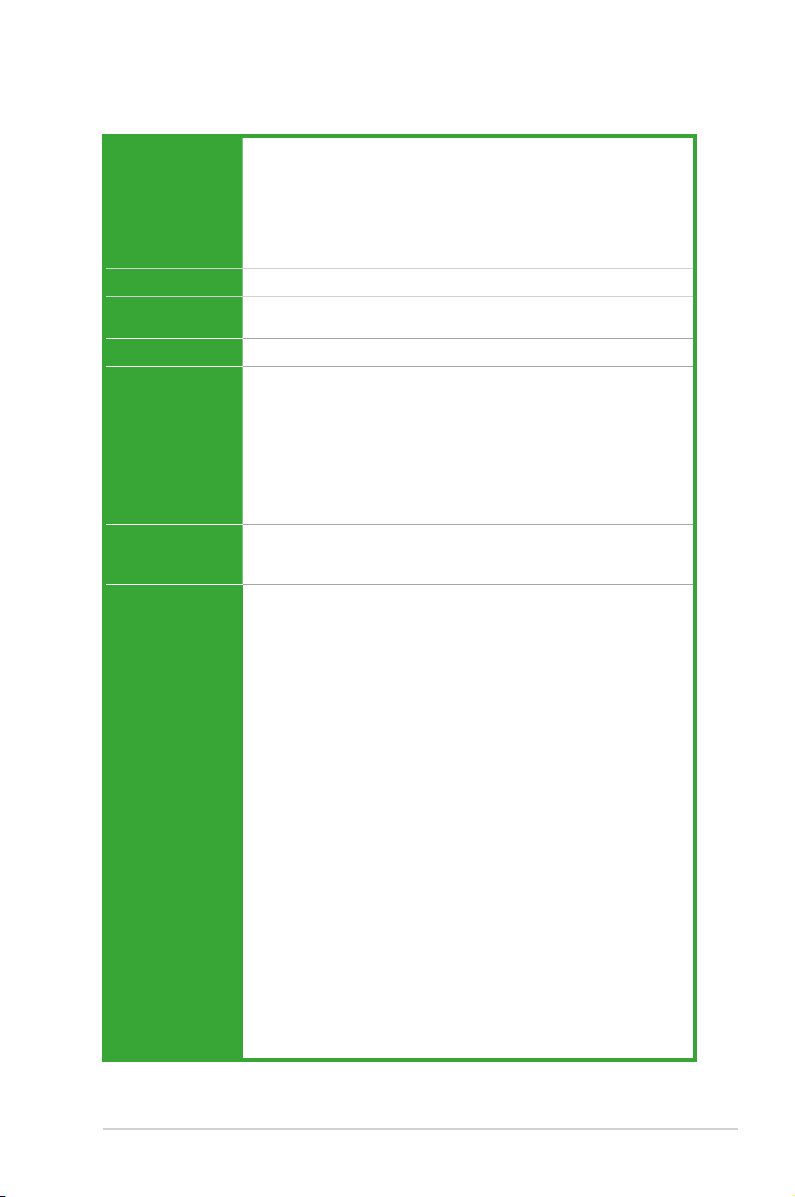
A88X-GAMER 仕様一覧
拡 張 ス ロ ット
マルチGPU対応
ストレ ージ 機 能
LAN機能
オーディオ機能
USB機能
搭載機能
PCI Express 3.0 x16 スロット×1*
PCI Express 2.0 x16 スロット×1 (最大x4動作)
PCI Express 2.0 x1 スロット×2
PCI スロット×3
• PCI Express 3.0 (Gen3) の動作はプロセッサーに依存しています。対応プロセッサーを取り付
け、対応スロットにPCI Express 3.0規格準拠の拡張カードを取り付けることで、PCI Express
3.0の性能を発揮することができます。
AMD Quad-CPU CrossFireX™ Technology (最大4GPU構成)
AMD A88X FCH:
- SATA 6Gb/s コネクター×8(RAID 0/1/5/10、JBODサポート)
Intel® Ethernet Controller I211-AT
SupremeFX (7.1チャンネル HDオーディオコーデック)
- ジャック 検出 、マル チストリー ミング、フ ロントパ ネ ル・ジャックリタス キング
- SNR 115dB HDステレオ再生出力ポート
オーディオ特徴:
- SupremeFX Shielding™ Technology
- エルナー社 製プレミアムオーディオコンデンサ ー
- ヘッドホンアンプ搭載
- 光デジタルS/PDIF入力/出力ポート(バックパネル)
AMD A88X FCH:
- USB 3.0ポート×4(基板上コネクター×1基、バックパネル×2ポート)
- USB 2.0ポート×10(基板上コネクター×3基、バックパネル×4ポート)
<Gamer’s Guardian>
- ESD Guards - バックパネルI/OのESD保護
- DRAM Overcurrent Protection - DRAM 過電流・短絡損傷保護
- 10K Black Metallic Capacitors - 日本製高品質コンデンサー
- Stainless Steel Back I/O - 耐腐食コーティング仕様ステンレススチール製バ
ックI/Oパネル
- DIGI+ VRM - デジタル電源回路
<パフォーマンス最適化>
- AI Suite 3
- USB 3.0 Boost
- Fan Xpert2
- GPU Boost
- Disk Unlocker
- Turbo V EVO
- EPU
- Ai Charger
<Q-Design>
- Q-Shield
- Q-DIMM
- Q-Slot
<ASUS独自機能>
- UEFI BIOS EZ Mode
- CrashFree BIOS 3
- EZ Flash 2
(次項へ)
vii
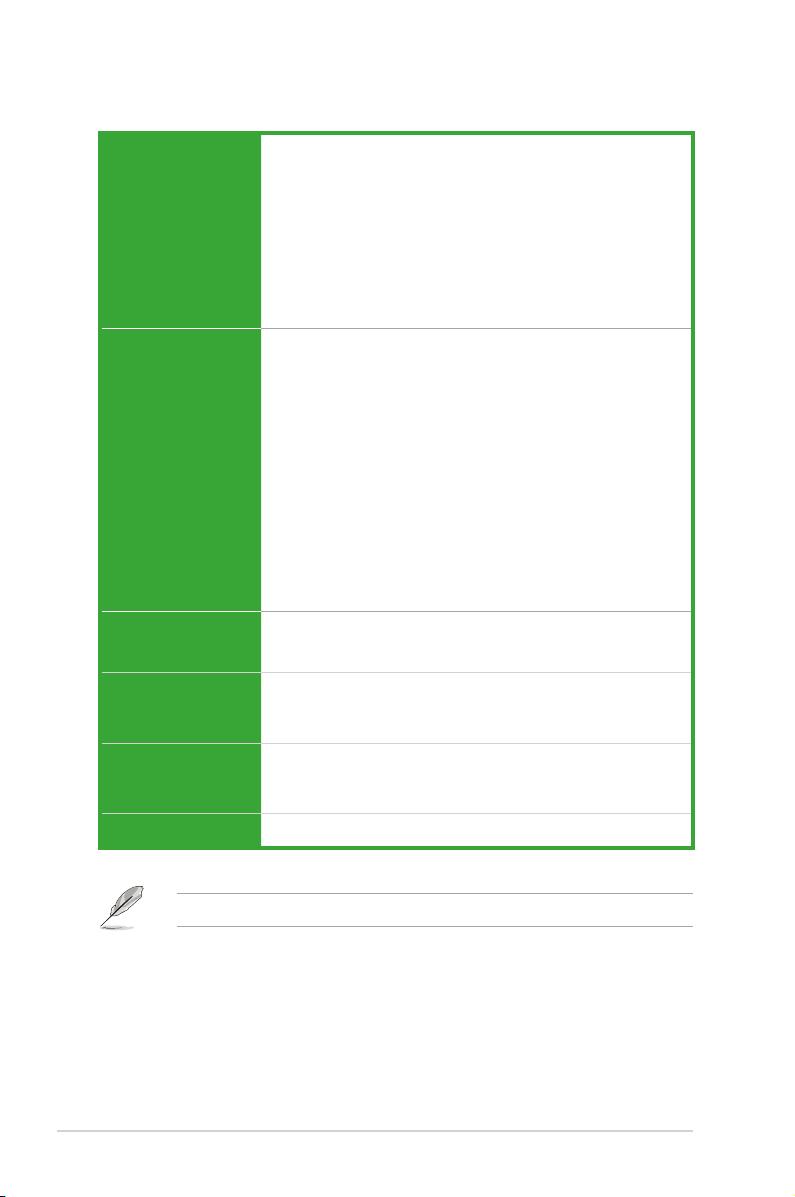
A88X-GAMER 仕様一覧
バックパ ネル
インターフェース
基板上
インターフェース
BIOS機能
サポートOS
サポートDVD
フォー ムファクタ ー
PS/2コンボポート ×1 (キーボード/マウス両対応)
光デジタルS/PDIF出力ポート×1
HDMI 出力ポート×1
DVI-D出力ポート×1
VGA 出力ポート×1
LAN ポート×1 (RJ-45タイプ)
USB 2.0ポート×4
USB 3.0ポート×2 (ブルー)
オーディオ I/O ポート×6 (8チャンネル対応)
USB 3.0コネクター×1 (19ピン)
USB 2.0コネクター×3 (9ピン)
SATA 6Gb/sポート×8
フロントパネルオ−ディオコネクター×1
シリアル ポートコネクタ ー× 1
TPMヘッダー×1
システムパネルコネクター×1
4ピン CPUファンコネクター×1
4ピン ケースファンコネクター×2
Clear CMOS ジャンパ×1
デジタルオーディオコネクター×1
24ピンATX電源コネクター×1
8ピンATX 12V電源コネクター×1
64 Mb Flash ROM、UEFI AMI BIOS、PnP、DMI 2.0、WfM 2.0、SM BIOS 2.7、
ACPI 2.0a、多言語BIOS、ASUS EZ Flash 2、ASUS CrashFreen BIOS 3、
F12プリントスクリーン、F3ショートカット、ASUS SPD Information
Windows® 8.1
®
8
Windows
®
7
Windows
ドライバー各種
ASUS ユーティリティ各種
マニュアル各種
アンチウイルスソフトウェア( OEM 版)
ATX フォームファクター: 30.5 cm x 22.9 cm(12インチ x 9.0インチ)
viii
製品は性能・機能向上のために、仕様およびデザインを予告なく変更する場合があります。
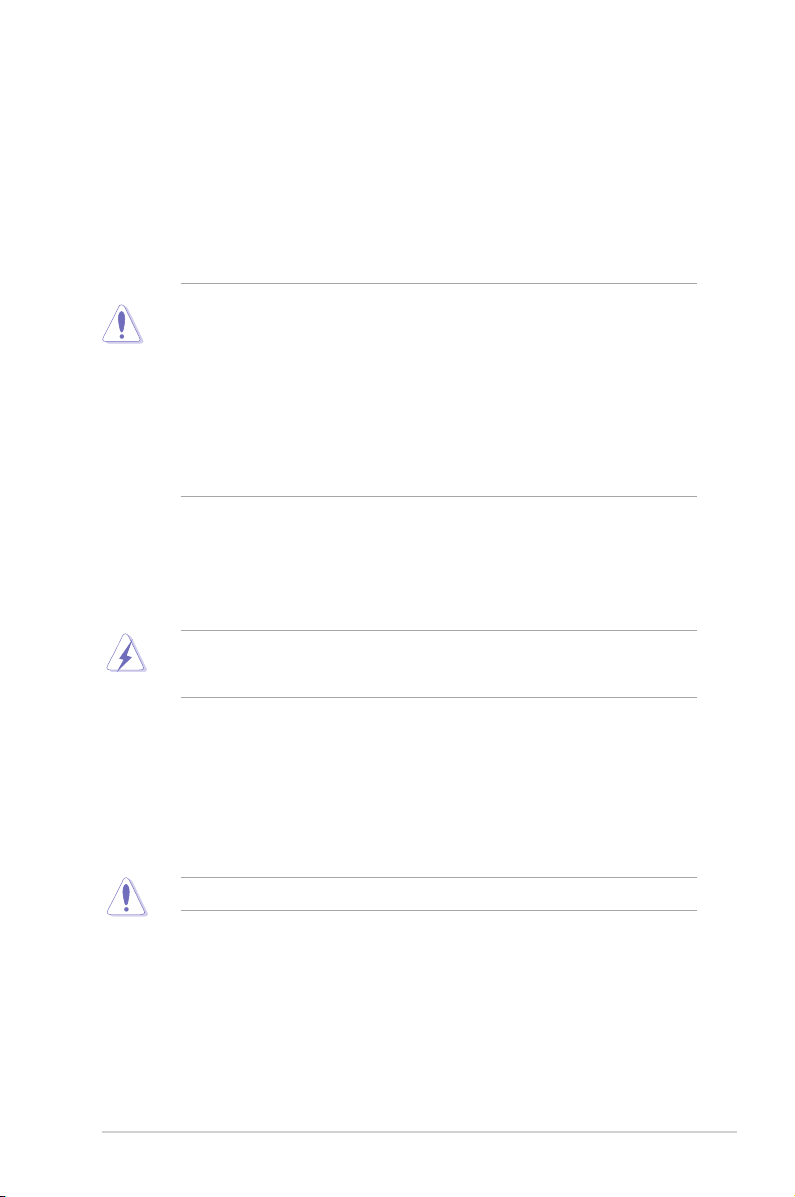
製品の概要
1
1.1 始める前に
マザーボードのパーツの取り付けや設定変更の際は、次の事項に注意してください。
• 各パーツを取り扱う前に、コンセントから電源ケーブルを抜いてください。
• 静電気による損傷を防ぐために、各パーツを取り扱う前に、静電気除去装置に触れるな
ど、静電気対策をしてください。
• IC部分には絶対に手を触れないように、各パーツは両手で端を持つようにしてください。
• 各パーツを取り外すときは、必ず静電気防止パッドの上に置くか、コンポーネントに付属
する袋に入れてください。
• パーツの取り付け、取り外しを行う前に、ATX電源ユニットのスイッチを オフにし、 電源
ケーブルがコンセントから抜かれていることを確認してください。電力が供給された状態
での作業は、感電、故障の原因となります。
1. 2 マザ ーボードの概 要
システム構築の際は、ご使用されるケースの仕様をご確認の上、本製品がご使用されるケースに
対応していることをご確認ください。
マザーボードの取り付けや取り外しを行う前に、必ず電源ケーブルをコンセントから抜き、全て
の接続コードを外した状態で行ってください。電源コードを接続したまま作業を行うと、ケガや
マザーボード、コンポーネントの故障の原因となる恐れがあります。
1.2.1 設置方向
マザーボードのバックパネルをケースの背面部分に合わせ、マザーボードを正しい向きで取り付
けます。 誤った取り付けを行うと、 製品の破損、 故障の原因となりますのでご注意ください。
1.2.2 ネジ穴
ネジ穴は6カ所あります。ネジ穴の位置を合せてマザーボードをケースに固定します。
ネジをきつく締めすぎないでください。マザーボードの破 損の原因となります。
ASUS A88X-GAMER
1-1
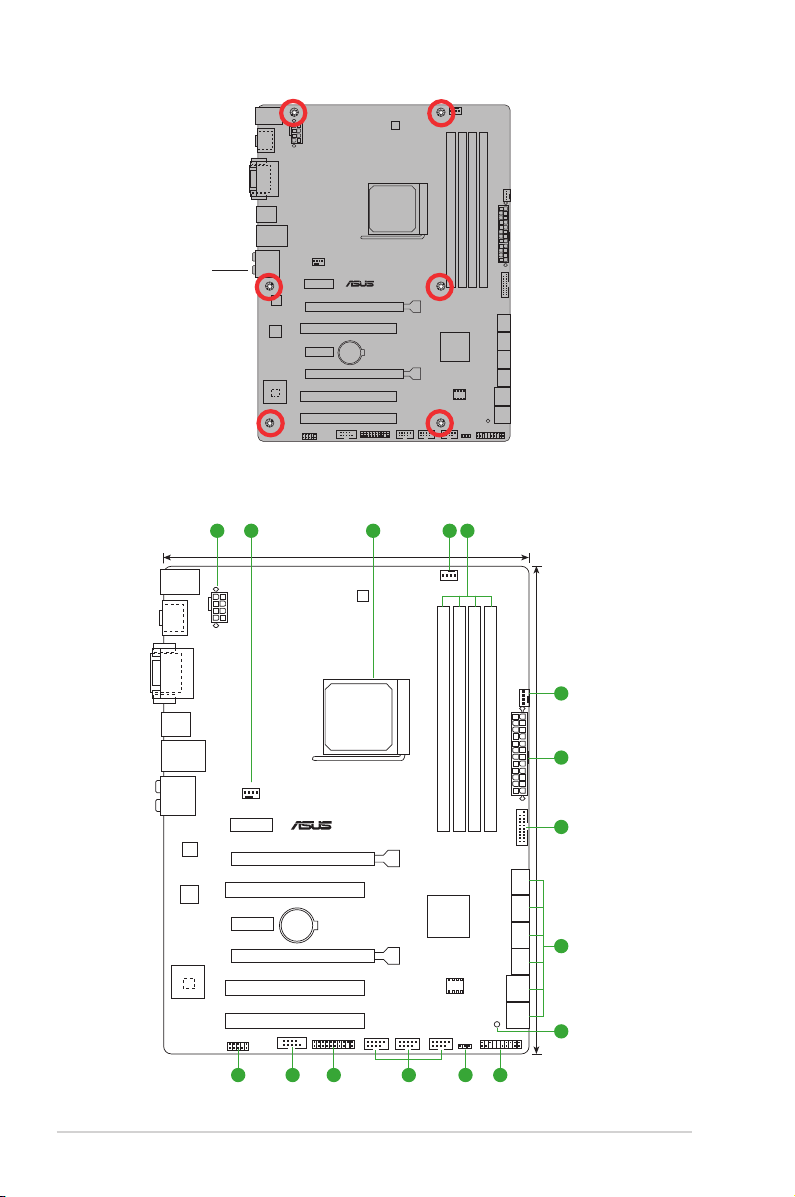
この面をケースの
背面に合わせ ます
A88X-GAMER
1.2.3 マザーボードのレイアウト
21 3 42
22.9cm(9.0in)
KBMS_USB34
HDMI
DVI
USB3_12
LAN_USB12
AUDIO
Super
SUPREMEFX
SPDIFO
EATX12V
VGA
CHA_FAN1
PCIEX1_1
AAFP
PCIEX1_2
A88X-GAMER
PCIEX16_1
PCI1
BATTERY
PCIEX16_2
PCI2
PCI3
COM
Intel
I211
I/O
ALC
1150
TPM
DIGI
+VRM
USB910 USB78 USB56
CPU_FAN
SOCKET FM2+
DDR3 DIMM_A1 (64bit, 240-pin module)
DDR3 DIMM_A2 (64bit, 240-pin module)
®
AMD
A88X
64Mb
BIOS
CLRTC
CHA_FAN2
2
30.5cm(12in)
1
EATXPWR
DDR3 DIMM_B1 (64bit, 240-pin module)
DDR3 DIMM_B2 (64bit, 240-pin module)
5
USB3_34
6
SATA6G_4 SATA6G_3 SATA6G_2 SATA6G_1
SATA6G_56
SB_PWR
SATA6G_78
7
PANEL
1-2
10 9 8111213
Chapter 1: 製品の概要
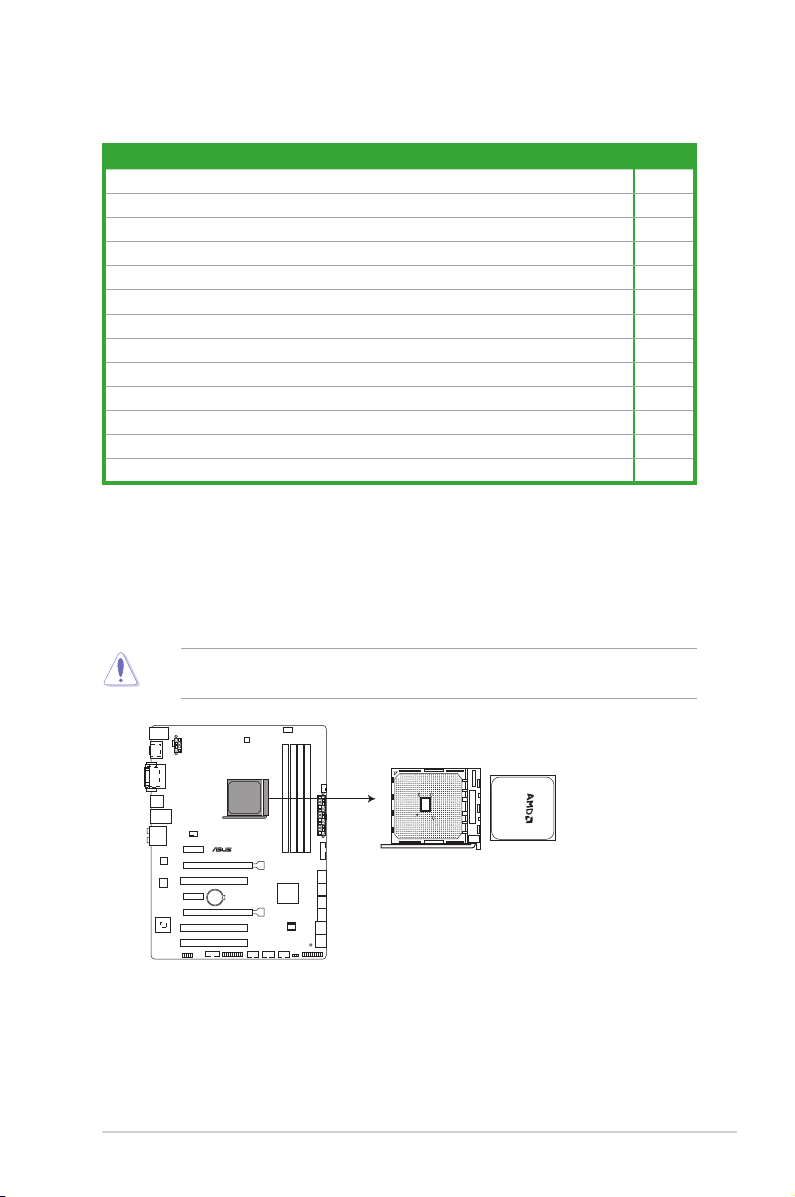
1.2.4 レイアウトの内 容
コネクター/ジャンパ/スロット/スイッチ/LED ページ
1. ATX電源コネクター (24ピン EATXPWR、8ピン ATX12V) 1-15
2. APU/ケース ファンコネクター (4ピン APU_FAN、4ピン CHA_FAN1/2) 1-14
3. プロセッサーソケット: Socket FM2+ 1-3
4. DDR3 DIMMスロット 1-7
5. USB 3.0 コネクター (20-1ピン USB3_34) 1-19
6. SATA 6.0 Gb/s ポート (7ピン SATA6G_1~8) 1-16
7. スタンバイ電源LED (SB_PWR) 1-20
8. システムパネルコネクター (20-8ピン PANEL) 1-17
9. Clear CMOSジャンパ (3ピン CLRTC) 1-11
10 USB 2.0コネクター (10-1ピン USB56、USB78、USB910) 1-19
11. TPM ヘッダー (20-1ピン TPM) 1-20
12. シリアルポートコネクター (10-1ピン COM) 1-18
13. フロントパネルオーディオコネクター (10-1ピン AAFP) 1-18
1.3 プロセッサー
本製品には、AMD A-Series / Athlon™プロセッサーに対応するSocket FM2+ が搭載されています。
Socket FM2+に対応するプロセッサーをご使用ください。プロセッサーは取り付ける向きが決
まっています。破損の原因となりますので、無理にはめ込もうとしないでください。
A88X-GAMER
A88X-GAMER CPU socket FM2+
ASUS A88X-GAMER
1-3
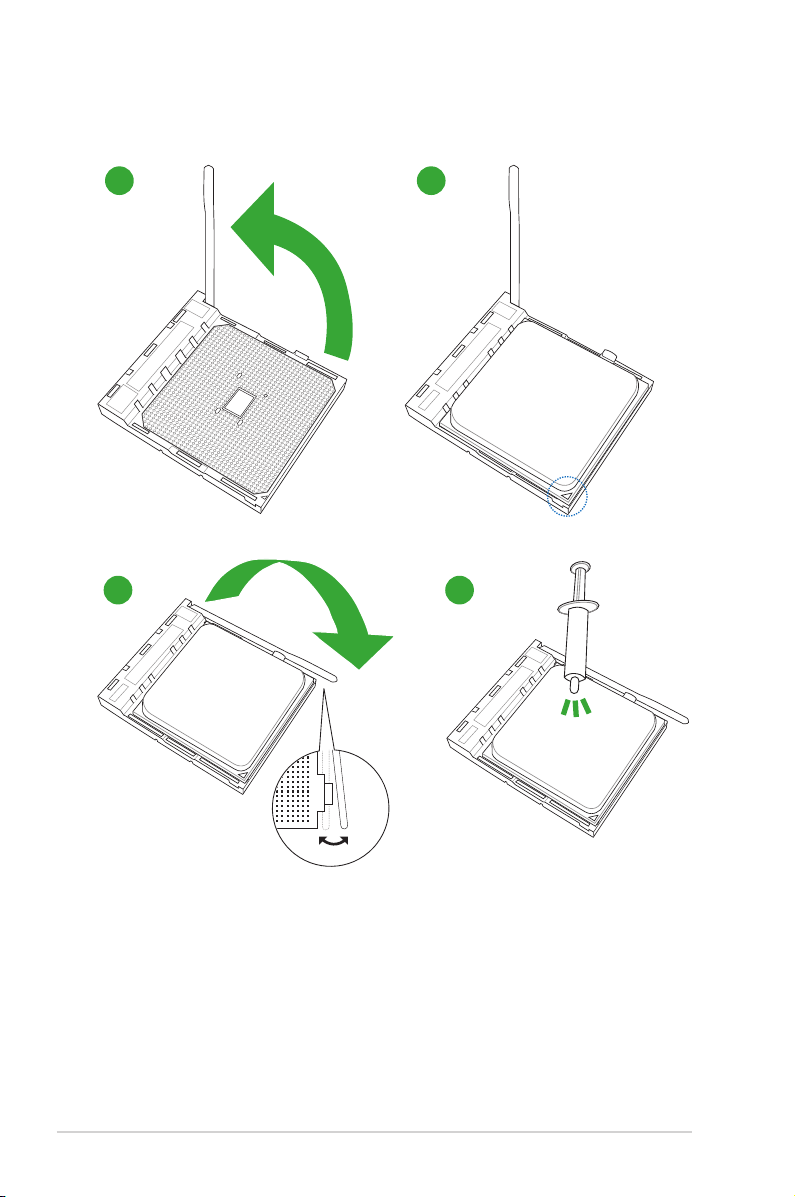
1.3.1 AP Uを取り付 ける
1
2
43
1-4
Chapter 1: 製品の概要
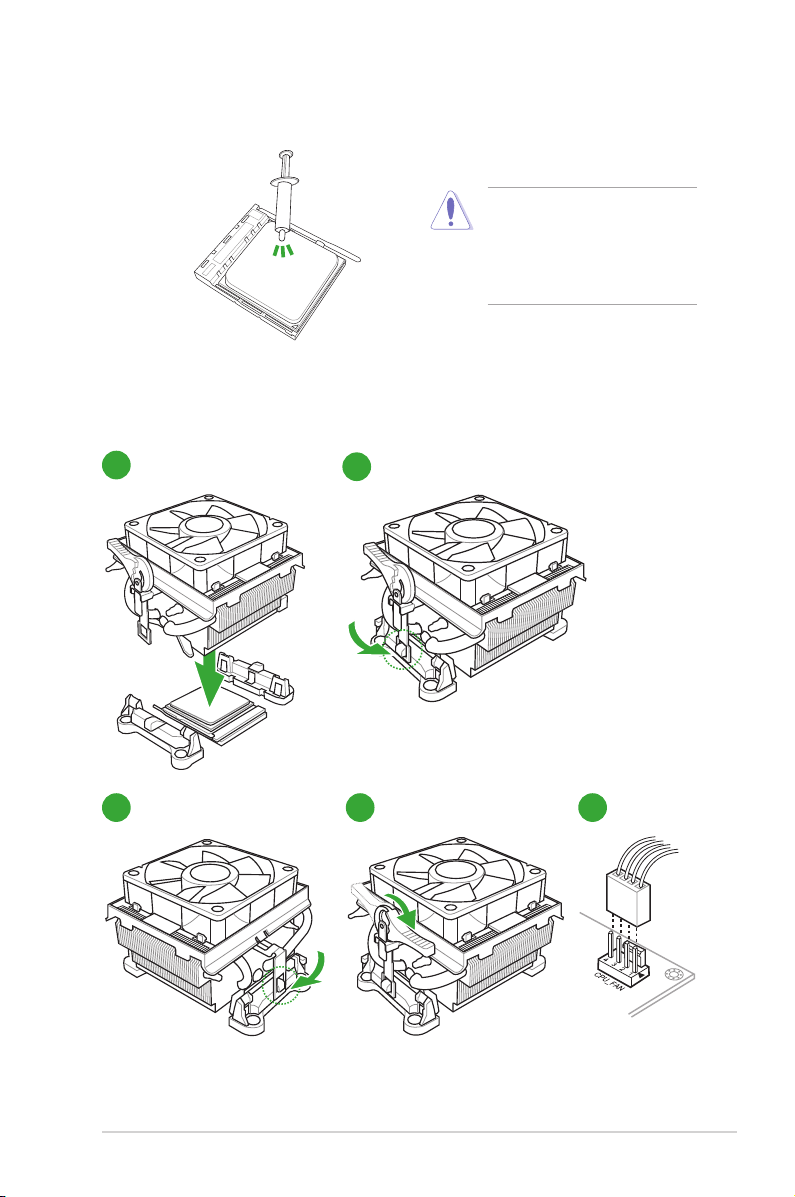
1.3.2 AP Uクーラーを取り付ける
APUクーラーの取り付け手順
APUクーラーを取り付ける前に、必ず
APUにサーマルグリス(シリコングリ
ス)を塗布してください。APUクーラー
によってはサーマルグリスや熱伝導
体シートなどが購入時から塗付され
ているものがあります。
1
2
53 4
ASUS A88X-GAMER
1-5
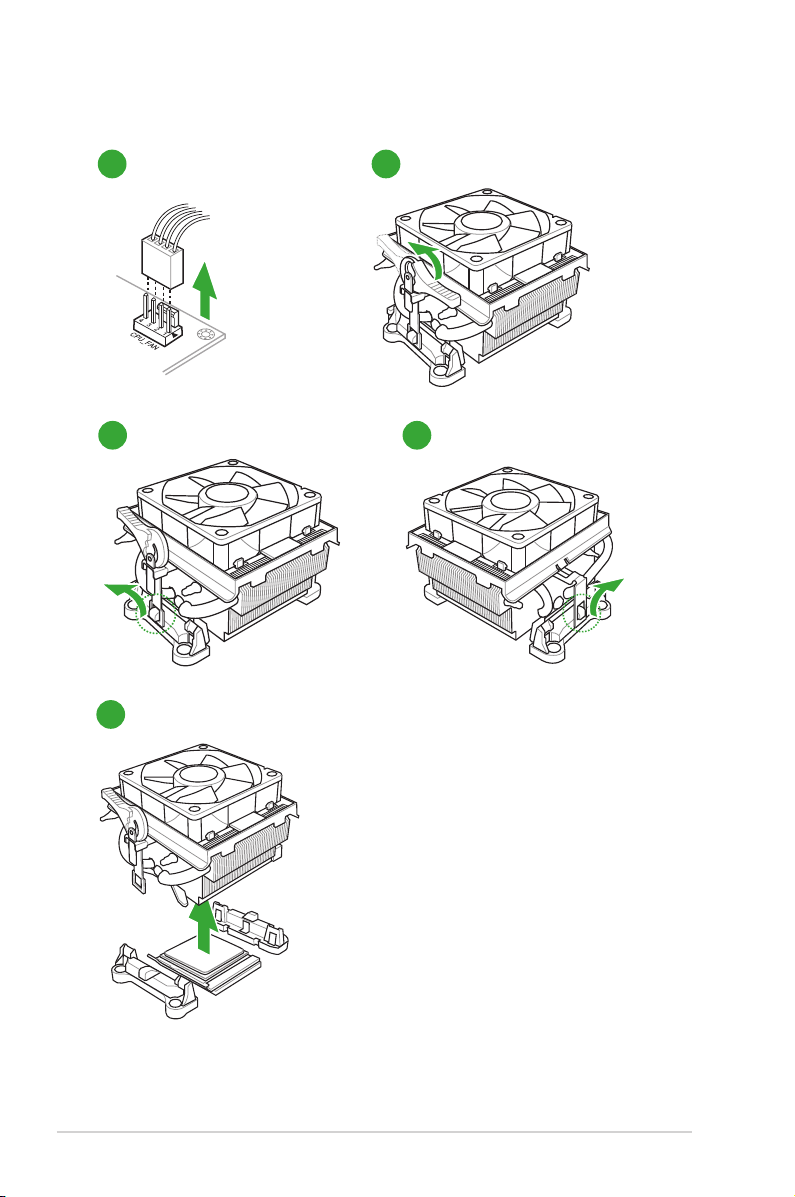
APUクーラーの取り外し手順
1
3
2
4
5
1-6
Chapter 1: 製品の概要
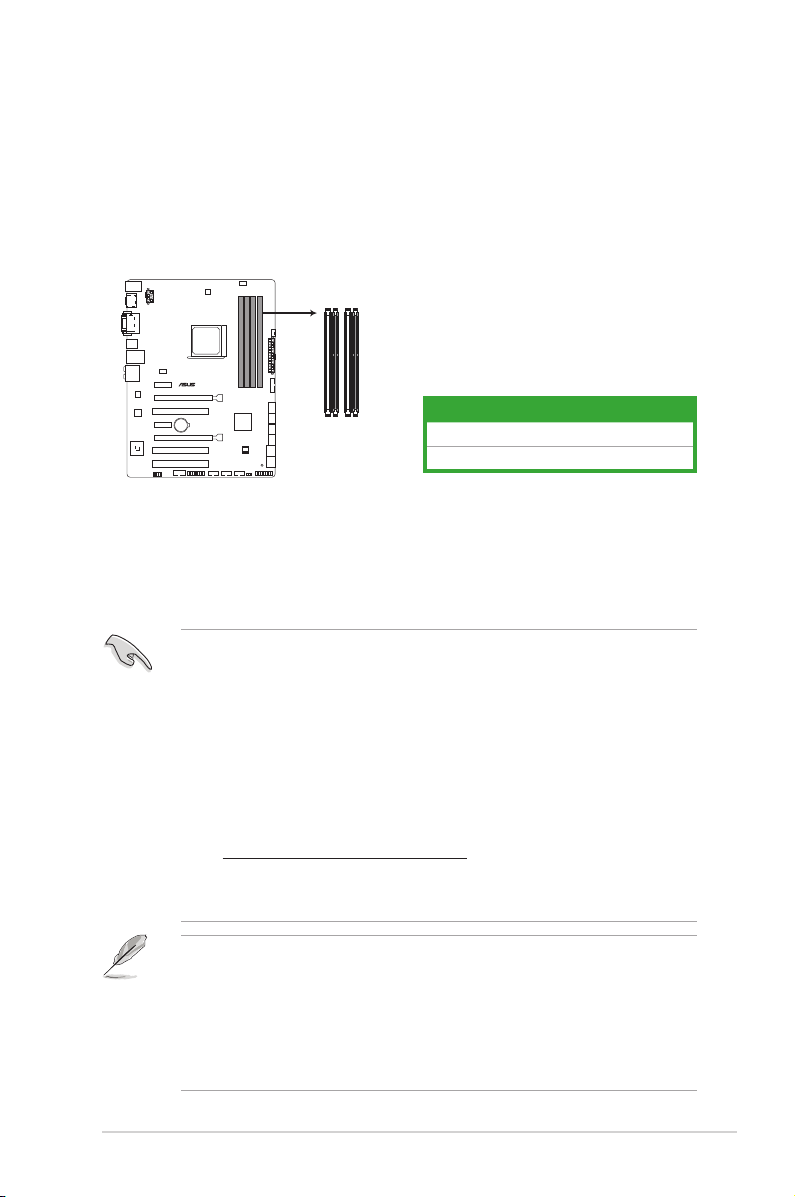
1.4 システムメモリー
1.4.1 概要
本製品には、DDR3 メモリーに対応したDIMMスロットが4基搭載されています。
DDR3メモリーはDDR2メモリーと同様の大きさですが、DDR2 DIMM スロットに誤って取り付け
ることを防ぐため、ノッチの位置は異なります。DDR3メモリーは電力消費を抑えて性能を向上さ
せます。
DIMM_A1
DIMM_A2
DIMM_B1
DIMM_B2
A88X-GAMER
チャンネル ス ロット
Channel A DIMM_A1& DIMM_A2
Channel B DIMM_B1& DIMM_B2
A88X-GAMER 240-pin DDR3 DIMM sockets
1.4.2 メモリー構成
1GB、2GB、4GB、8GB、16GBのDDR3 Non-ECC Unbuered DIMMをスロットに取り付けること
が で きま す。
• 容量の異なるメモリーを Channel A と Channel Bに取り付けることができます。異なる
容量のメモリーをデュアルチャンネル構成で取り付けた場合、アクセス領域はメモリー
容量の合計値が小さい方のチャンネルに合わせて割り当てられ、容量の大きなメモリー
の超過分に 関してはシングルチャンネ ル用 に割り当てられます。
• 同じCA Sレイテン シを持 つメモリーを取り付 けてくだ さい。ま たメモリーは同じベンダー の
同じ製造週のものを取り付けることをお勧めします。
• メモリーの割り当てに関する制限により、32bit Windows® OSでは4GB以上のシステムメ
モリーを取り付けても、OSが実際に利用可能な物理メモリーは4GB未満となります。メモ
リーリソースを効果的にご使用いただくため、次のいずれかのメモリー構成をお勧めします。
- Windows® 32bit OSでは、4GB未満のシステムメモリー構成にする
- 4GB以上のシステムメモリー構成では、64bit Windows® OSをインストールする
詳細はMicrosoft® のサポートサイトでご確認ください。
http://support.microsoft.com/kb/929605/ja
• 本製品は512 Mbit(64MB)以下のチップで構成されたメモリーをサポートしていませ
ん。512 Mbit のメモリーチップを搭載したメモリーモジュールは動作保証致しかねます。
(メモリーチップセットの容量はMegabit で表します。8 Megabit/Mb=1 Megabyte/MB )
• デフォルト設定のメモリー動作周波数はメモリーのSPDにより異なります。デフォルト設定
では、特定のメモリーはオーバークロックしてもメーカーが公表する値より低い値で動作
する場合があります。
• すべてのスロットにメモリー モジュールを取り付 ける場合やオーバークロックを行う場合
は、安定した動作のために適切な冷却システムをご使用ください。
• 最新のQVL(推奨ベンダーリスト)はASUSオフィシャルサイトをご覧ください。
(http://www.asus.com)
ASUS A88X-GAMER
1-7
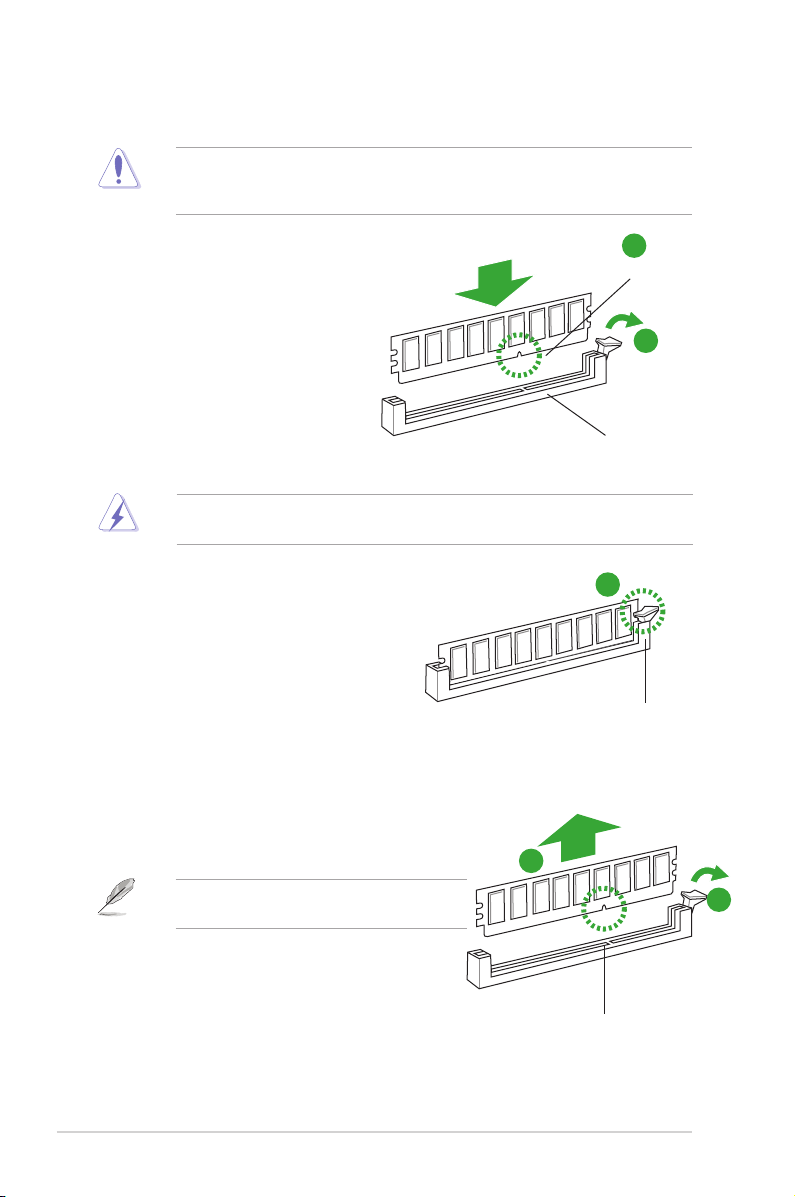
1.4.3 メモリーを取り付ける
メモリーやその他のシステムコンポーネントを追加、または取り外す前に、コンピューターの電
源ケーブルを抜いてください。電源ケーブルを差し込んだまま作業すると、マザーボードとコン
ポーネントが破損する原因となります。
1. クリップを外側に倒し、メモリースロット
のロックを解除します。
2. メモリーノッチがメモリースロットキー
に一致するように、メモリーをスロット
に合わせます。
メモリー は取り付ける向きが あります。間 違った向きで メモリーを無理に スロットに 差し込むと、
メモリーが損傷する原因となります。
3. メモリーの両端を持ち、メモリースロットに
対して垂直に挿し込みます。クリップが所定
の場所に戻りメモリーが正しく取り付けられ
るまで、メモリーの両端を同時に押します。
1.4.4 メモリーを取り外す
1. クリップを外側に倒して、メモリーのロックを解除します。
2
メモリーノッチ
1
クリップ
メモリース ロットキ ー
3
クリップ
クリップを外側に倒す際にメモリーを軽く引き上げると、メモリーに負荷をかけず簡単に引き
抜くことができます。
2. メモリーをメモリース ロットに対して垂 直に
引き抜きます。
1-8
2
1
メモリーノッチ
Chapter 1: 製品の概要
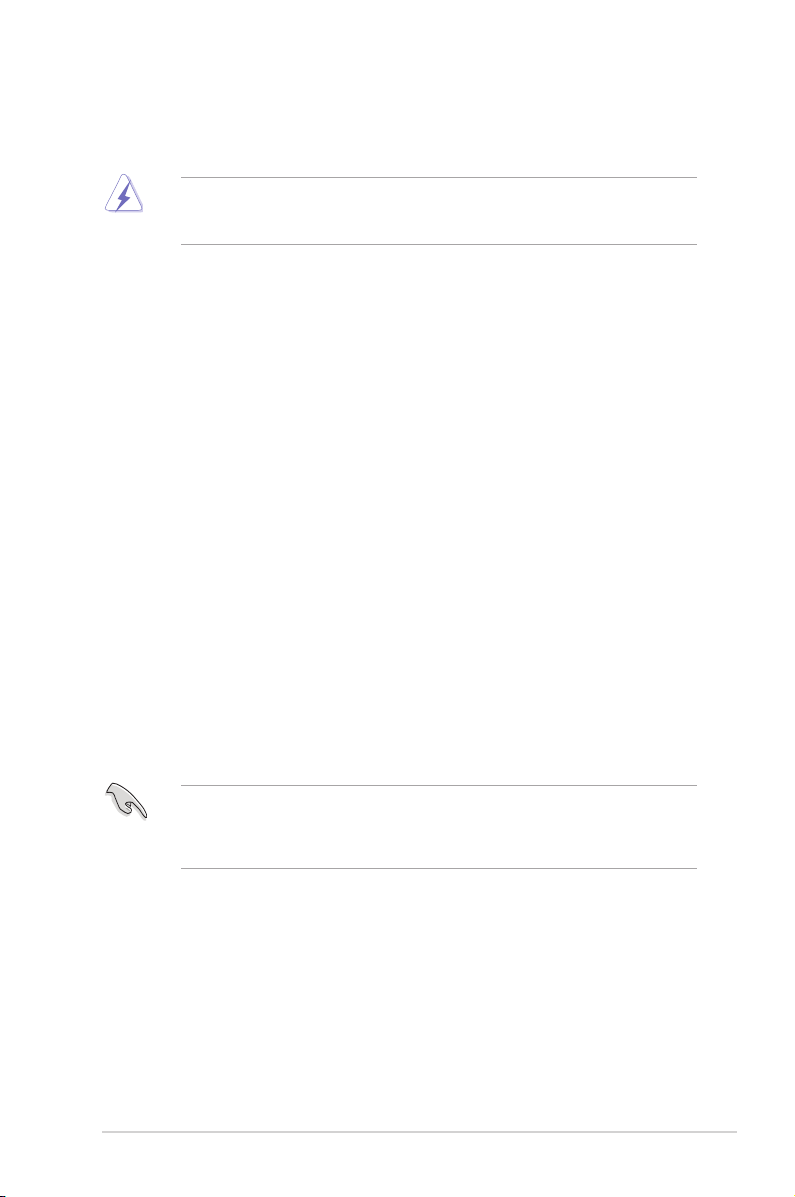
1.5 拡張スロット
拡張カードを取り付ける前に、本項に記載してある内容をよくお読みください。
拡張 カードの追 加や取り外しを行う前 は、必ず電源をオフにし 、電源 ケーブルを抜いてから行
ってください。電源ケーブルを接続したまま作業をすると、負傷やマザーボードコンポーネント
の 損傷 の原 因と なりま す。
1.5.1 拡張カードを取り付ける
手順
1. 拡張カードを取り付ける前に、拡張カードに付属するマニュアルをよく読み、拡張カードの
使用に必要なハードウェアの設定を行ってください。
2. マザーボードをケースに取り付けている場合は、ケースのカバーを開けます。
3. 拡張カードを取り付けるスロットのブラケットカバーを取り外します。ネジは後で使用する
ので、大切に保管してください。
4. 拡張カードの端子部分をスロットに合わせ、拡張カードがスロットに完全に固定されるま
でしっかり挿し込みま す。
5. 拡張カードのブラケット部をネジで固定します。
6. カ バーを取り付け、ケースを閉じます。
1.5.2 拡張カードを設定する
拡張カードを取り付けた後、設定を行い拡張カードを使用できるようにします。
1. システムを起動し、必要に応じてUEFI BIOSの設定を行います。
2. システム情報ツールなどを使用し、新しく追加された拡張カードにIRQ(割り込み要求)が割
り当てられていることを確 認します。
3. 拡張カード用のデバイスドライバーやソフトウェアをインストールします。
PC I カードを共有スロットに挿入する際は、ドライバーがIR Qの共 有をサポートすること、また
は、カードが IRQ 割り当てを必要としないことを確認してください。IRQ割り当てが正しく行わ
れていないと、IRQを要求する2つのPCIグループが対立してシステムが不安定になり、拡張カ
ードが 動作し ない場 合がありま す。
1.5.3 PCI スロット
IEEE1394カード、USBカード等のPCI 規格準拠の拡張カードを取り付けることができます。
1.5.4 PCI Express 2.0 x1 スロット
ネットワークカード、SCSI カード等のPCI Express 2.0 規格準拠のx1スロット対応拡張カードを取り
付けることができます。
1.5.5 PCI Express 3.0/2.0 x16 スロット
ビデオカード等のPCI Express 3.0/2.0 規格準拠のx16スロットまでの拡張カードを取り付けることが
で きま す。
ASUS A88X-GAMER
1-9
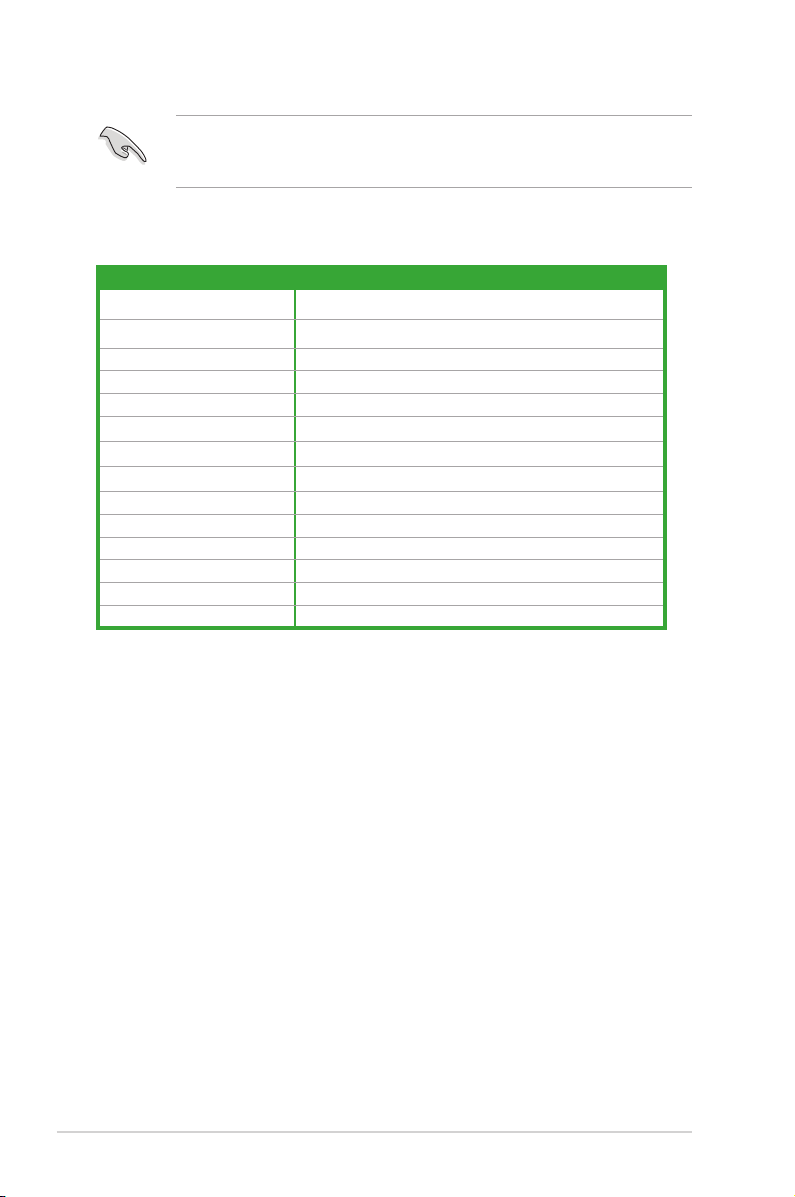
• パフォーマンスの観点からシングルVGAモードでは、PCI Express x16 ビデオカードをPCI
Express 3.0 x16 スロット(PCIEX16_1)に 取り付ける ことを 推奨 しま す。
• 複数のビデオカードを使用する場合は、ケースファンを設置することを推奨します。
割り込み要 求( IRQ )の 割り当て
A B C D E F G
PCIEX1_1 共有 – – – – – –
PCIEX16_1 – – 共有 – – – –
PCIEX1_2 – – – 共有 – – –
PCIEX16_2 共有 – – – – – –
Intel LAN コントローラー – 共有 – – – – –
OnChip SATA コントローラー – – – 共有 – – –
OnChip USB EHCI 1/2/3/4 – – 共有 – – – –
OnChip USB EHCI 1/2/3 – 共有 – – – – –
OnChip USB XHCI 1 – – 共有 – – – –
OnChip USB XHCI 2 – 共有 – – – – –
HD オーディオ 共有 – – – – –
PCI_1 – – – – 共有 – –
PCI_2 – – – – – 共有 –
PCI_3 – – – – – 共有
1-10
Chapter 1: 製品の概要
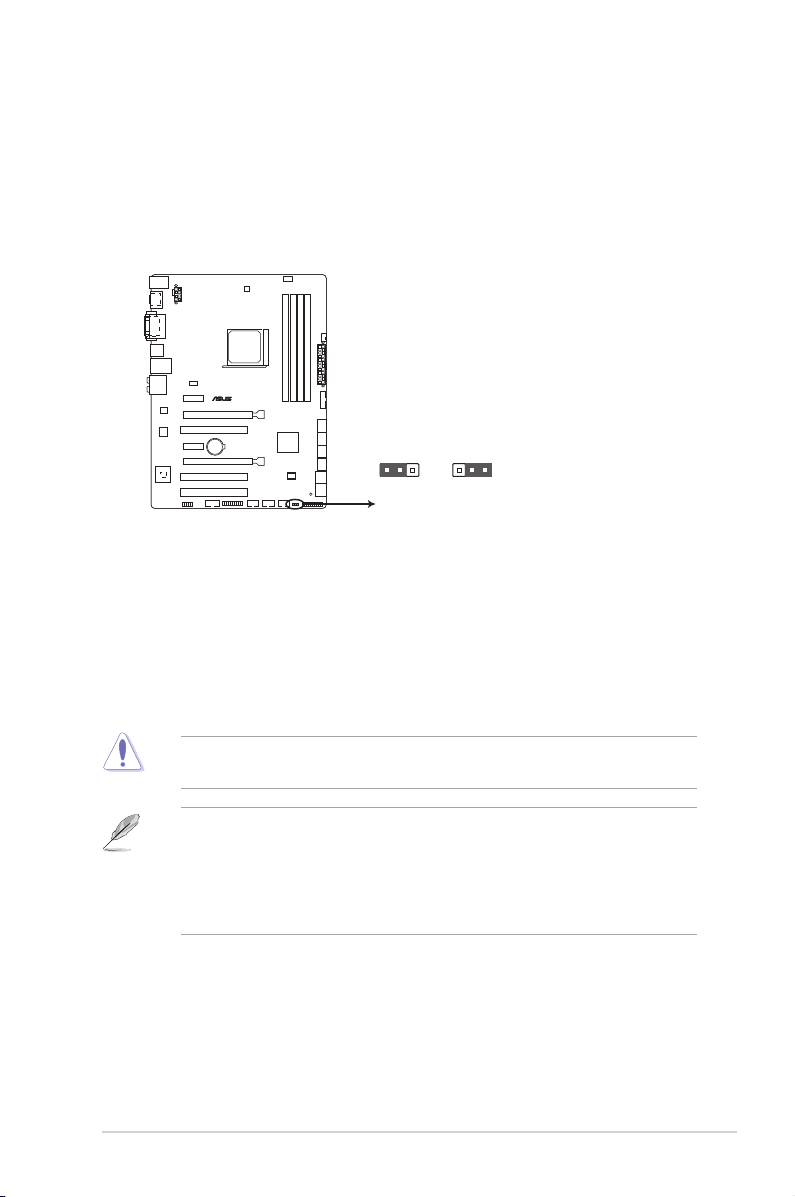
1.6 ジャンパ
1. Clear CMOS ジャンパ (3ピン CLRTC)
このジャンパは、CMOSのリアルタイムクロック(RTC)RAMを消去するためのものです。
CMOS RTC RAMを消去することにより、システム時計、システムパスワード、および設定
パラメータを工 場出 荷時 の状 態に 戻すことが できます。システム パスワードなどのシステ
ム情報を含むCMOS RAM データの維持は、マザーボード上のボタン型電池により行われ
ていま す。
A88X-GAMERA88X-GAMER
CLRTC
1
2
Normal
(Default)
A88X-GAMER Clear RTC RAM
CMOS RTC RAMを消去する手順
1. コンピューターの電源をオフにし電源コードをコンセントから抜きます。
2. ジャンパキャップをピン 1-2(初期設定)からピン 2-3 に移動させショートさせます。5~10
秒ほど待ってから、再びピン 1-2にキャップを戻します。
3. 電源コードを差し込み、コンピューターの電源をオンにします。
4. 起動プロセスの間<F2>または<Delete>を押し、UEFI BIOS Utilityを起動しデータを再
入力します。
2 3
Clear RTC
CMOS RTC RAMのデータを消去している場合を除き、CLRTCジャンパのキャップは取り外さな
いでください。システムの起動エラーの原因となります。
• 上記の手順を踏んでもCMOS RTC RAMのデータが消去できない場合は、マザーボードの
ボタン電池を取り外してから、再度ジャンパによる消去を行ってください。なお、消去が終
了した後は、必ずボタン電池とジャンパキャップを元の位置に戻してください。
• オーバークロックによりシステムがハングアップした場合は、C.P.R.(APU Parameter Recall)
機能をご利用いただけます。システムを停止して再起動すると、UEFI BIOSは自動的にパ
ラメータ設定をデフォルト設定値にリセットします。
ASUS A88X-GAMER
1-11
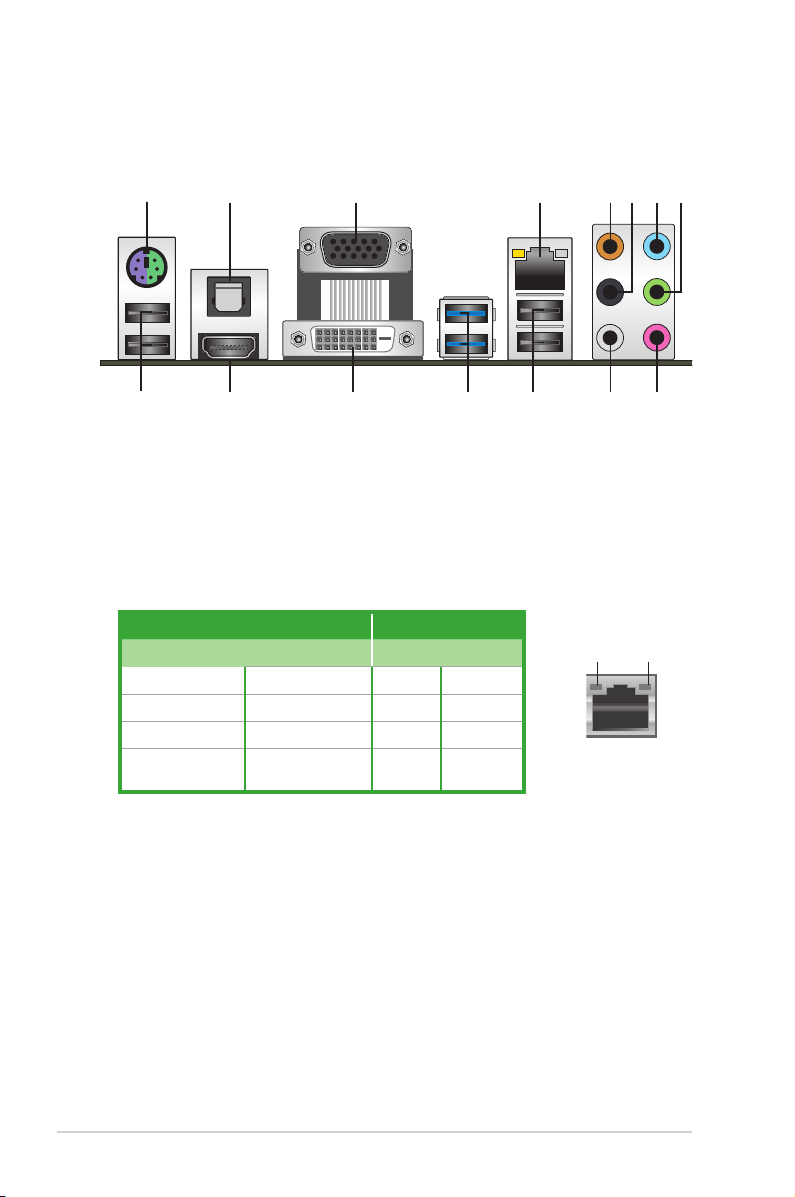
1.7 コネクター
1.7.1 パックパネルコネクター
状態
32
13
4
11
- -
1
11
1. PS/2 コンボポート: PS/2接続のキーボードまたはマウスを接続します。
2. 光デジタルS/PDIF出力ポート: アンプスピーカー、ヘッドフォン、S/PDIF対応デバイスを接続
します。
3. VGA出力ポート: VGAモニター等のVGA対応デバイスを接続します。
4. LAN ポート: LANケーブル(RJ-45規格)を接続します。LANポートLEDの表示内容は次の表を
ご参照ください。
LANポートLED
オレンジ(点灯) リンク確 立 オレンジ 100 Mbps
オレンジ (点滅) データ送受信中 グリーン 1 Gbps
オレンジ
(常時点滅)
14 12
アクティブリンク LED スピードLED
状態 説明 状態 説明
オフ リンクなし オフ 10 Mbps
S5から起動可能な
5 6 7 8
アクティブリンク
LED
LANポート
910
スピ ード
LED
5. センター/サブウーファポート(オレンジ): センター/サブウーファスピーカーを接続します。
6. リアスピーカー出力ポート(ブラック): リアスピーカーを接続し、4/6/8チャンネルオーディ
オを 構築することができます。
7. ライン入 力ポート(ライトブル ー): アナログオーディオソースを接続することで音声の入力/
録音をすることができます。
8. ライン出力ポート(ライム): ヘッドホンやスピーカーなどのアナログ出力デバイスを接続し
ます。4.1 / 5.1 / 7.1チャンネルのマルチチャンネルオーディオ出力の場合、このポートはフロ
ントスピーカ ー 出力と なりま す。
9. マイクポート(ピンク): マイクなどの録音デバイスを接続します。
1-12
Chapter 1: 製品の概要
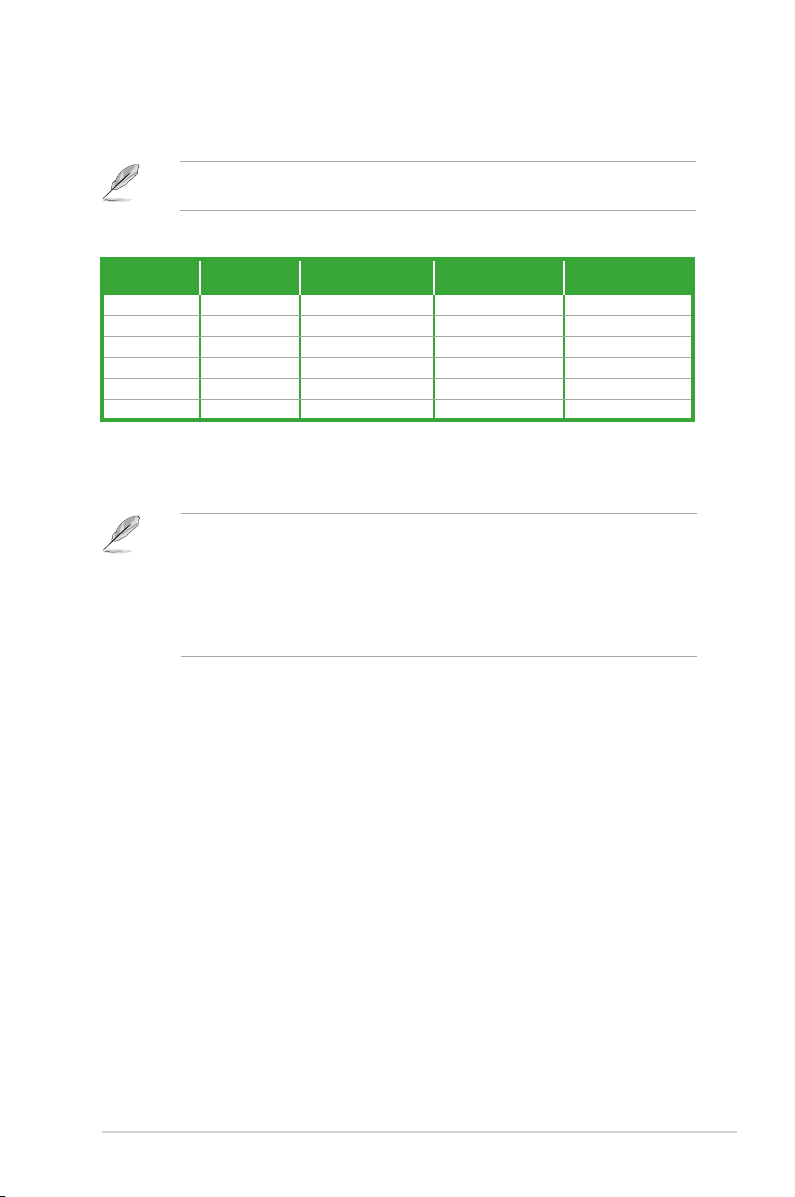
10. サイドスピーカー出力ポート(グレー): サイドスピーカーを接続し、7.1チャンネルオーディ
オを 構築することができます。
2.1 / 4.1 / 5.1 / 7.1チャンネル構成時のオーディオポートの機能については、次のオーディオ構
成表を参考にしてください。
オーディオ構成表
ポ ート
ライトブ ル ー ライン入 力 ライン入 力 ライン 入力 サイドスピーカー出力
ライム ラインアウト出力 フロントスピーカー出力 フロントスピーカー出力 フロントスピーカー出力
ピンク マイク 入力 マイク入 力 マイク入 力 マイク 入力
オレンジ - - センター/サブウーファ センター/サブウーファ
グレー - - サイドスピーカー出力
ブラ ック - リアスピーカー出力 リアスピーカー出力 リアスピーカー出力
ヘ ッド セット
2.1チャンネル
4.1チャンネル 5.1チャンネル 7.1チャンネル
11. USB 2.0ポート: USB 2.0デバイスを接続することができます。
12. USB 3.0ポート1/2: USB 3.0デバイスを接続することができます。
• USB接続のキーボードやマウスを使用してオペレーティングシステムをインストールを行
う場合は、USB 2.0 ポートにデバイスを接続することを推奨いたします。
• AMD FCHが制御するUSB 3.0 ポートは、AMDチップセットドライバーをインストールする
ことでUSB 3.0 に対応することができます。
• USB 3.0 デバイスを最高のパフォーマンスでご使用いただくために、USB 3.0 対応デバイ
スはUSB 3.0 ポートに接続してご使用いただくことをおすすめします。
13. DVI-D出力ポート: DVI-Dと互換性のあるデバイスを接続します。DVI-D信号をRGB信号に変
換してCRTモニターに出力することはできません。また、DVI-DはDVI-I とは互換性がありま
せん。
14. HDMI出力ポート: HDMIデバイスを接続します。著作権保護技術の1つである
HDCP(High-bandwidth Digital Content Protection)にも対応していますので、
HD DVD、Blu-ray、その他の著作権保護コンテンツを出力することができます。
ASUS A88X-GAMER
1-13
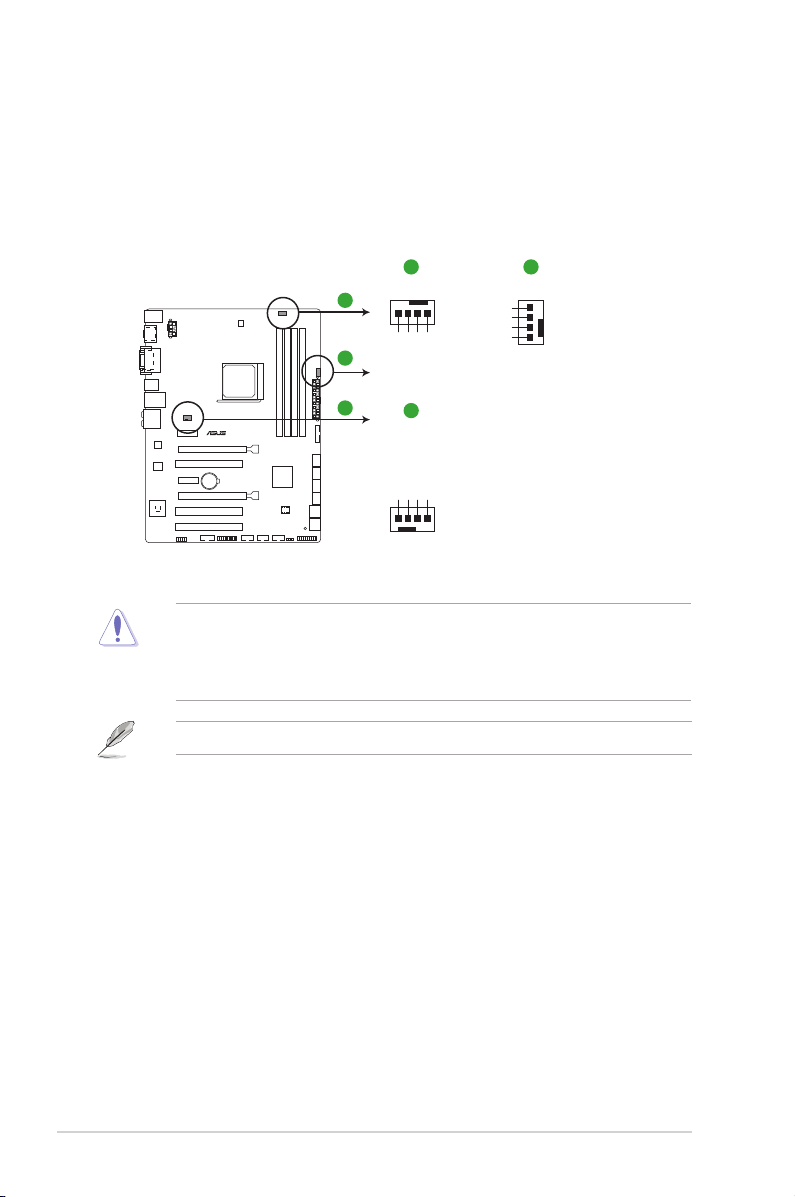
1.7.2 内 部コネクター
1. APU/ケース ファンコネクター(4ピン CPU_FAN、 4ピン CHA_FAN)
A P Uク ーラ ー など の冷 却ファン の電 源 ケーブ ルを 接 続し ます。接 続する 際 は、電 源 ケーブ ル
のグランドライン(GND)がコネクターのグランドピン(GND)に接続されていることをご確認
くださ い。
A B
CHA FAN IN
CHA FAN PWR
GND
CHA_FAN2
+5V
CPU_FAN
A
CPU FAN IN
CPU FAN PWR
CPU FAN PWM
C
CHA_FAN1
GND
CHA FAN PWR
CHA FAN IN
+5V
GND
B
C
A88X-GAMER
A88X-GAMER Fan connectors
PCケース内に十分な空気の流れがないと、マザーボードコンポーネントが損傷する恐れがあります。
組み立ての際にはシステムの冷却ファン(吸/排気ファン)を必ず搭載してください。また、 吸/排気ファ
ン の電源をマザーボードから取得することで、エアフローをマザーボード側で効果的にコントロー
ルすることができます。また、これはジャンパピンではありません。ファンコネクターにジャンパキャッ
プを取り付けないでください。
1-14
CPU_FAN コネクターは、最大2A(24W)までのAPUファンをサポートます。
Chapter 1: 製品の概要
